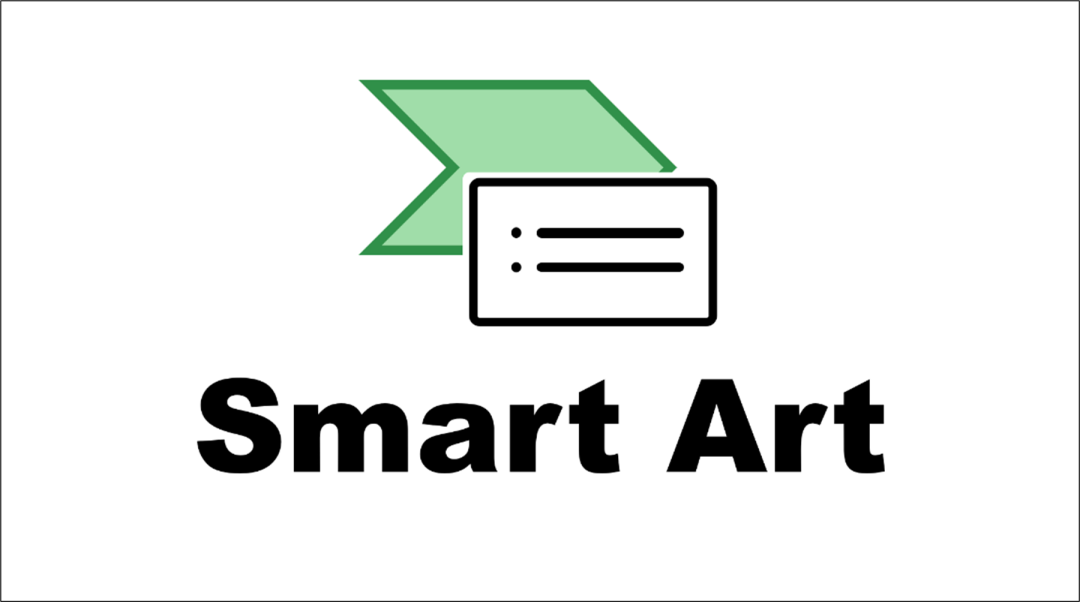
SmartArt是PPT自带的一个结构图工具。里面有很多结构图形。我们点击插入菜单-SmartArt,就可以打开窗口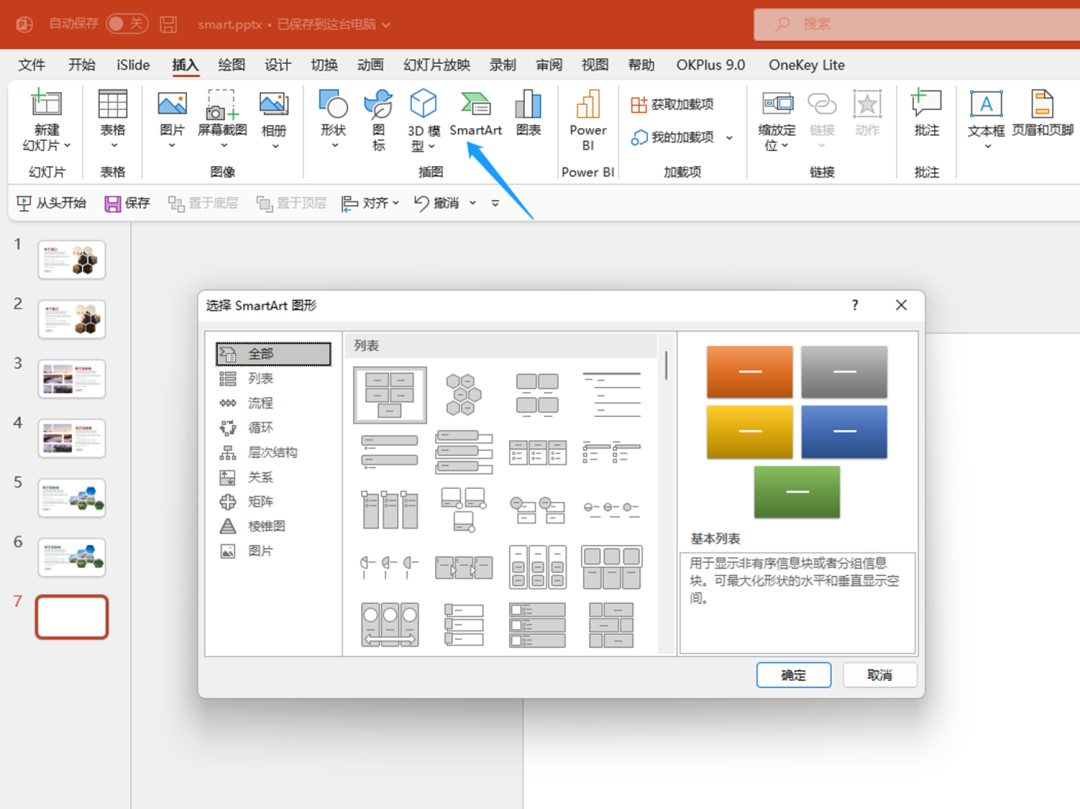
那么,SmartArt这个工具,是否真的那么难用?我们来一探究竟。之所以很多同学设计师觉得难用,是因为这些图形,不好看。
但是SmartArt这个工具,并不是为了好看,而是为了页面展示更有逻辑性。里面有八种图示,包含,列表,流程,循环,层次,关系,矩阵,棱锥图以及图片。
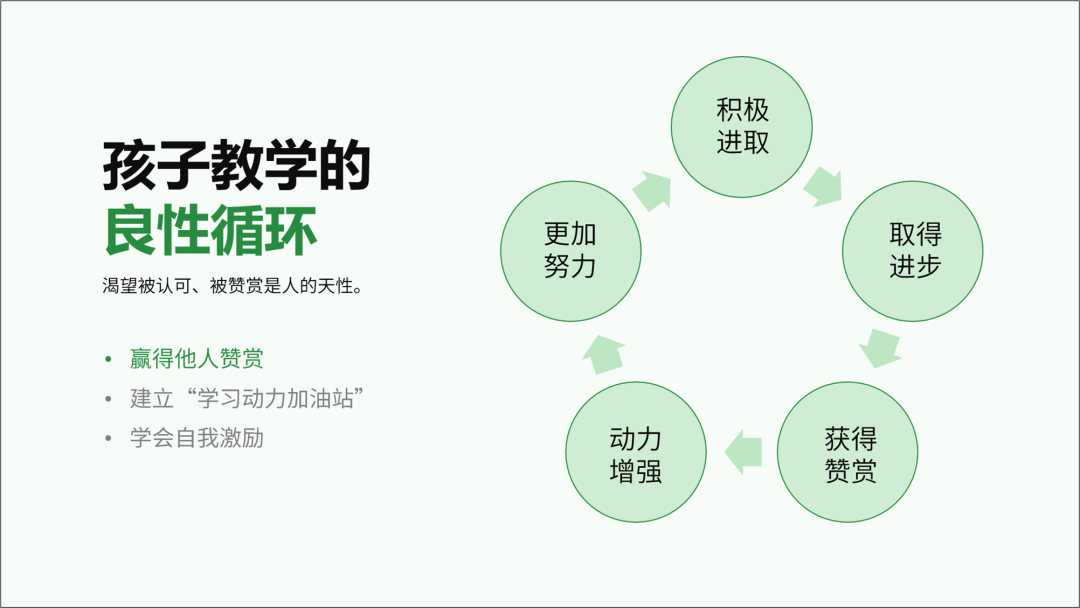
第二,SmartArt图形,可能刚插入进去的时候,默认的不太好看,但是只要你稍微改造一下,还是很不错的。
这是SmartArt里面默认垂直曲线列表,是不是挺难看的。
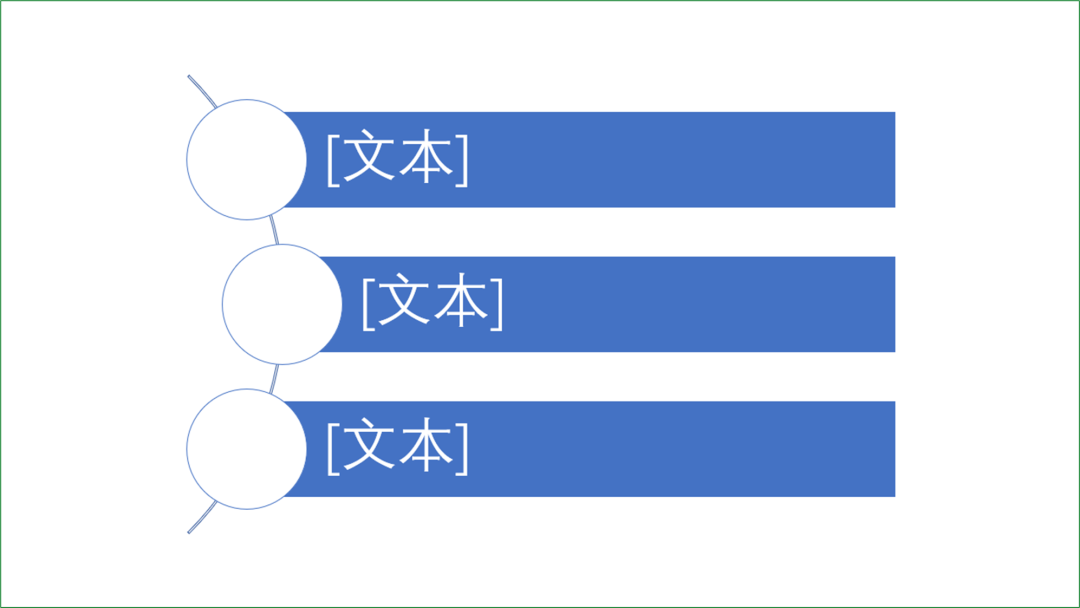
我们可以按两次取消组合,将图形变成形状,然后就可以更改形状的颜色。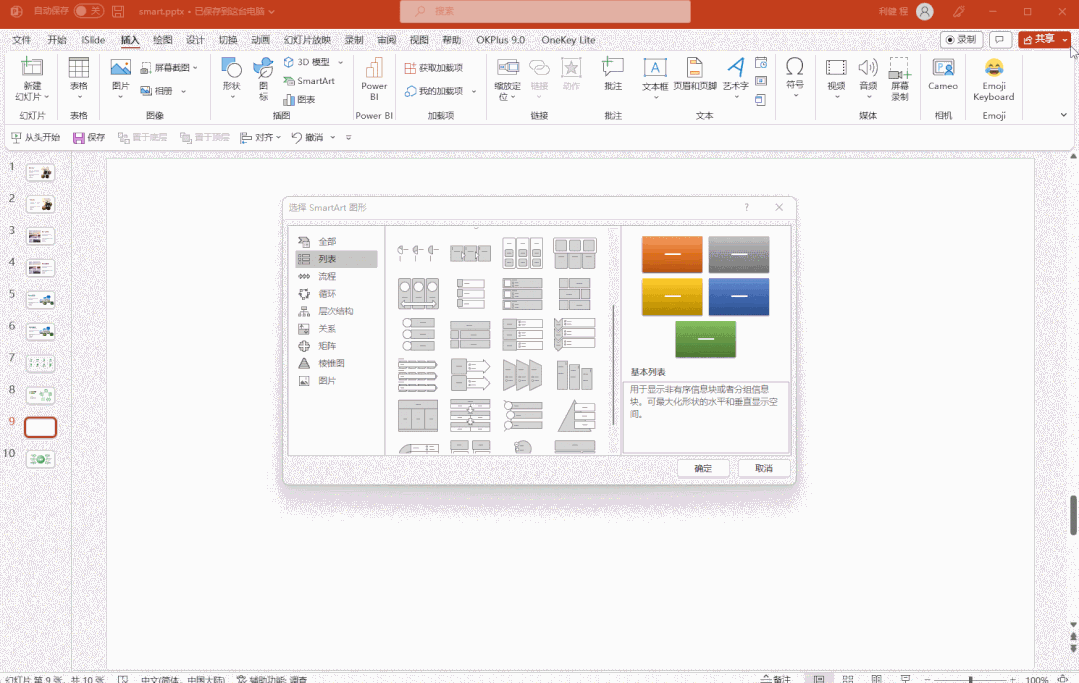
我们插入两个这个图形,其中一个翻转一下,就可以得到一个环绕排版的效果,是不是很好。

这是SmartArt里面默认连续图片列别,这样看起来是不是很太好看。
我们给它取消组合,然后稍微改造一下,更改一下颜色和字体,效果就会好很多。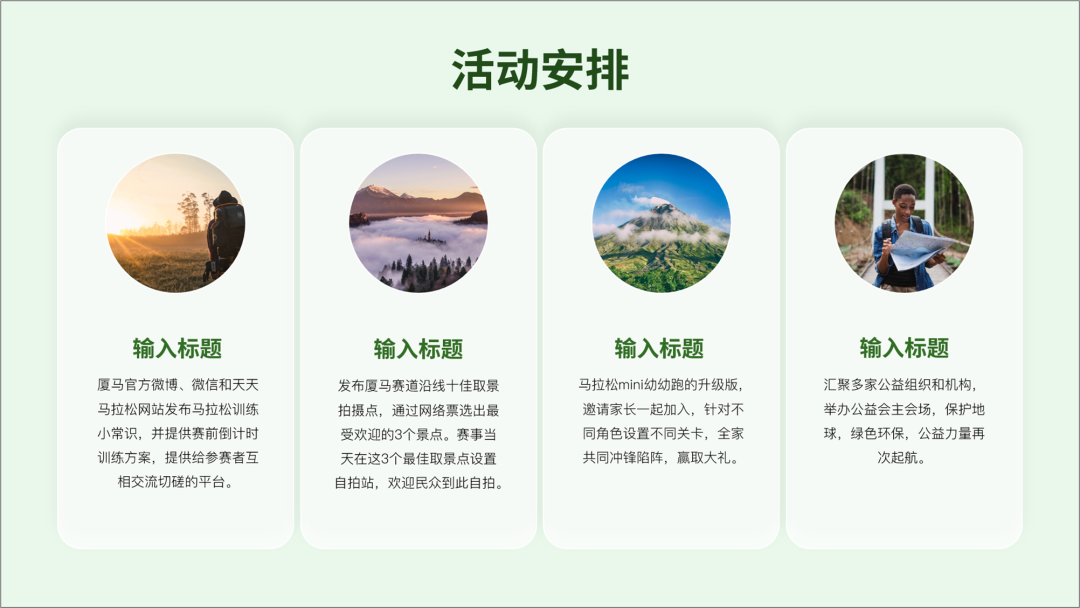
这是SmartArt里面默认韦恩图,默认插入是这个样子。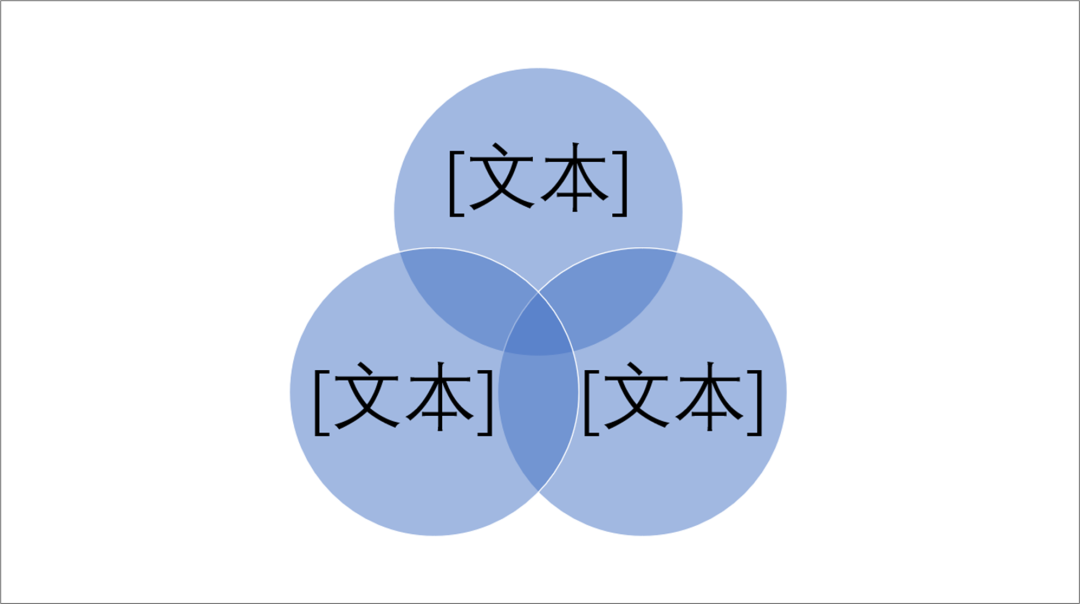
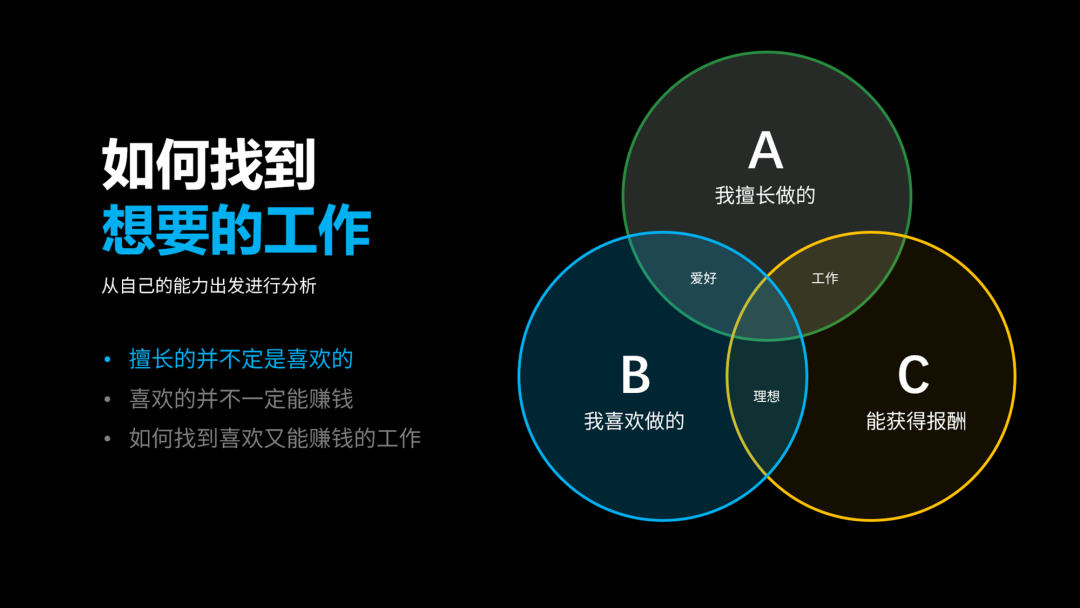
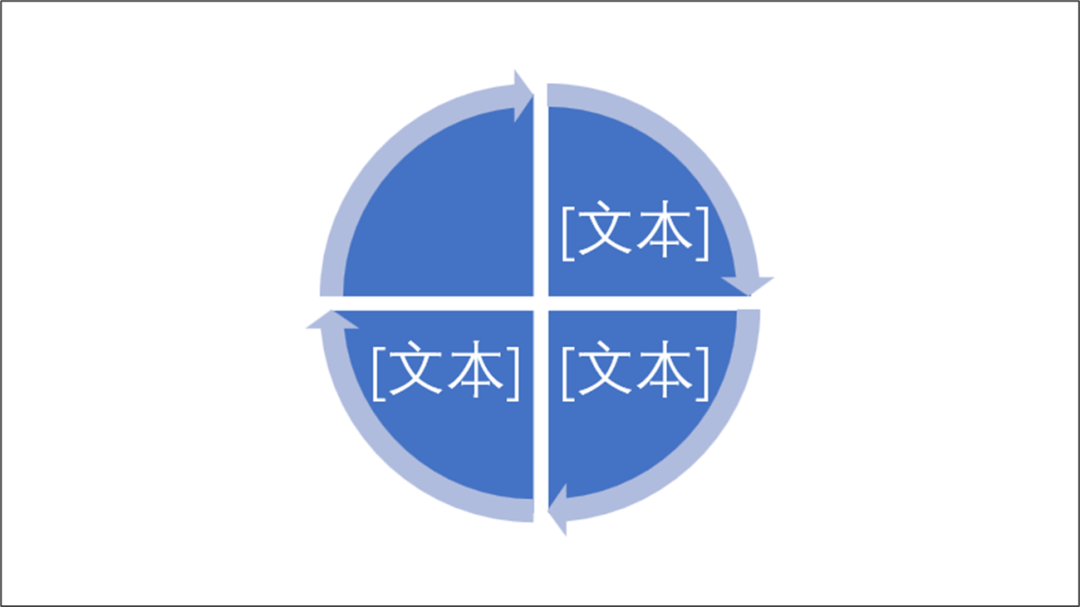
这个箭头是不太好画的,但是用SmartArt就可以轻松得到。



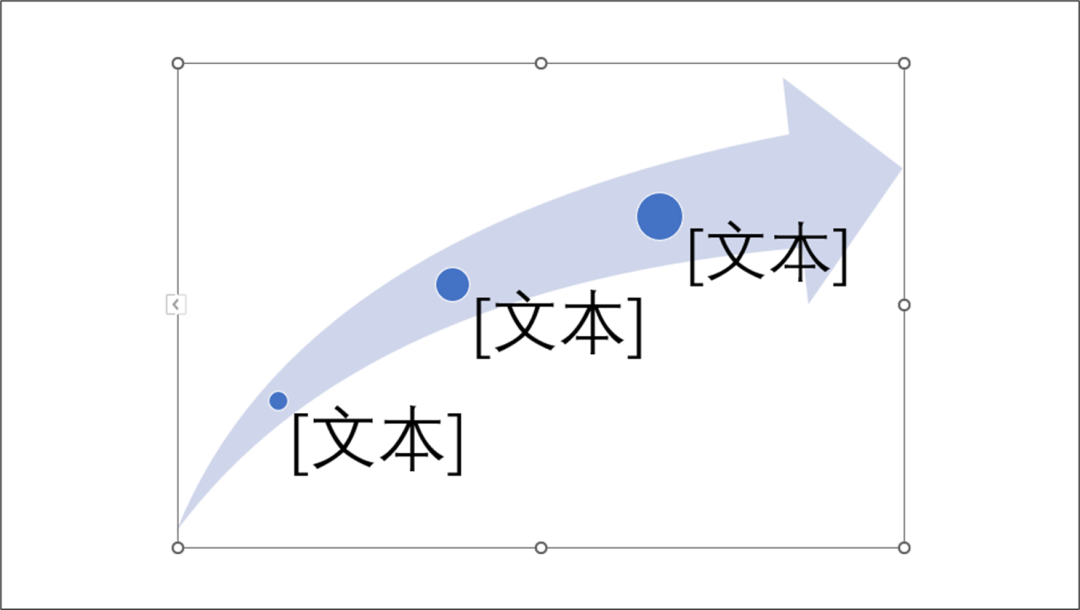
第三,SmartArt图形,除了各种结构图的改造。还有一个很奇妙的用法。
那就是创意形状的组合。我之前给大家分享过很多创意形状。

像这种创意的形状组合,其实用SmartArt就可以自动生成了。做法其实很简单,很多形状,如果你自己手动调整比较烦,还考验能力。我们用SmartArt就比较简单了。比如这个交替六边形。
我们两次取消组合之后,可以变成形状,然后进行图片填充,或者布尔运算,就可以得到这样的效果。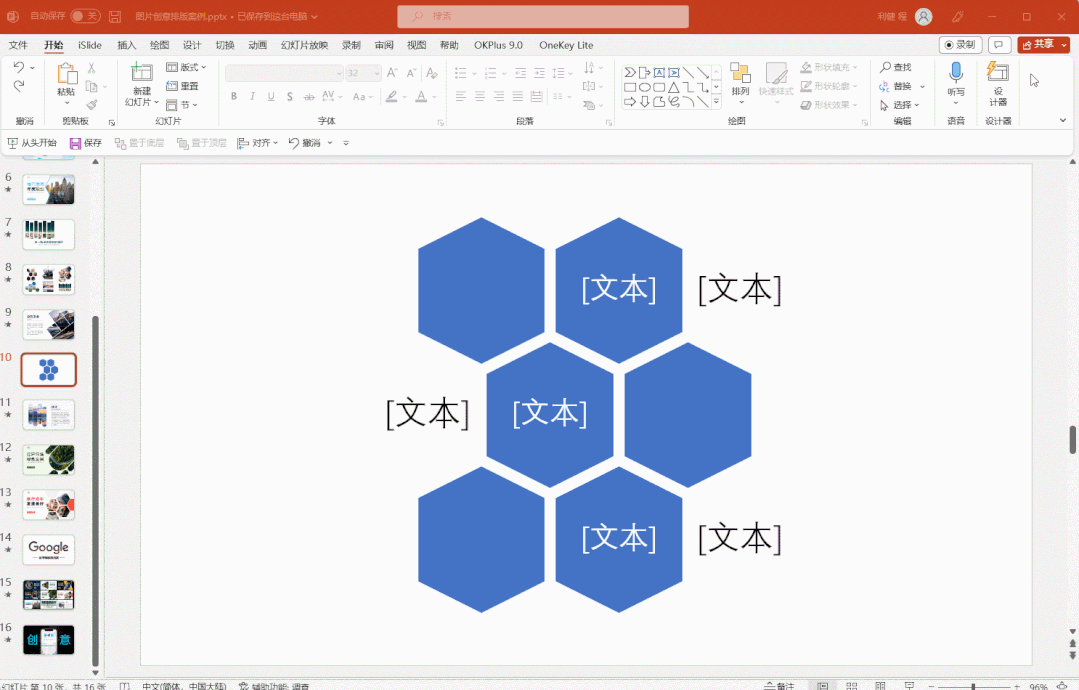
然后我们加上文案,就可以得到这样一个创意的图片效果。
只要方法用的好,其实SmartArt还是蛮好用的,是一个神器。
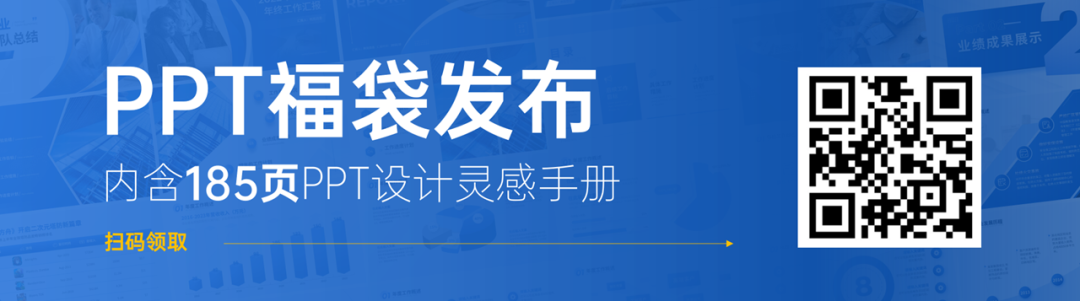
PPT在职场中还是非常重要的,如果你也想要做出好的PPT,可以看一下利兄的这门PPT视频课程,总共有40节课,绝对可以帮助到大家。现在课程限时优惠,只需要199,还送PPT素材和老师的PPT作品集!